 |
ការបម្លែងឯកសារ Word ទៅជា PDF នៅលើ MacBook គឺសាមញ្ញបំផុតនៅពេលអ្នកធ្វើតាមការណែនាំជាក់លាក់ទាំងនេះ។
 |
ប្រើ Microsoft Word
សូមបើក Microsoft Word ហើយស្វែងរកឯកសារ Word ដែលអ្នកចង់បម្លែង។ ពេលឯកសារ Word បើករួច សូមចុចម៉ឺនុយ File នៅជ្រុងខាងលើឆ្វេង បន្ទាប់មកចុច Save As។ ប្រអប់ថ្មីមួយនឹងលេចឡើង ដែលអនុញ្ញាតឱ្យអ្នកជ្រើសរើសកន្លែងរក្សាទុកឯកសារ និងទម្រង់ឯកសារ។ នៅក្រោម Place សូមជ្រើសរើស PDF។ បន្ទាប់ពីជ្រើសរើសទម្រង់ PDF សូមចុច Export ដើម្បីបញ្ចប់ដំណើរការរក្សាទុក។
 |
ការប្រើប្រាស់ ម៉ាស៊ីនបោះពុម្ពក្នុង Microsoft Word
ជំហានទី 1: ដំបូង សូមបើកឯកសារ Word ដែលអ្នកចង់បម្លែងទៅជាទម្រង់ PDF។ បន្ទាប់មក បន្ទាប់ពីបើកឯកសារ Word សូមចូលប្រើចំណុចប្រទាក់បោះពុម្ពរបស់កម្មវិធី។ ដើម្បីធ្វើដូចនេះបានយ៉ាងងាយស្រួល និងរហ័ស សូមប្រើផ្លូវកាត់ក្តារចុច។ ចុចឱ្យជាប់គ្រាប់ចុច "Command" (ចង្អុលបង្ហាញដោយ ⌘) នៅលើក្តារចុចរបស់អ្នក ហើយបន្ទាប់មកចុចគ្រាប់ចុច "P"។ ចំណុចប្រទាក់បោះពុម្ព Microsoft Word នឹងលេចឡើងនៅលើអេក្រង់។
 |
ជំហានទី 2: នៅពេលដែលចំណុចប្រទាក់បោះពុម្ពលេចឡើង នឹងមានជម្រើសផ្សេងៗគ្នាជាច្រើន។ ស្វែងរកជម្រើស "PDF" នៅជ្រុងខាងក្រោមខាងឆ្វេងនៃចំណុចប្រទាក់បោះពុម្ព។ ចុចលើ "PDF" ហើយម៉ឺនុយថ្មីមួយនឹងលេចឡើង ដែលផ្តល់ជូនអ្នកនូវជម្រើសជាច្រើនដែលទាក់ទងនឹងឯកសារ PDF។ ឥឡូវនេះ សូមជ្រើសរើស "រក្សាទុកជា PDF"។
 |
ជំហានទី 3: បន្ទាប់ពីជ្រើសរើស "រក្សាទុកជា PDF" បង្អួចថ្មីមួយនឹងបើក ដោយសួរអ្នកឱ្យជ្រើសរើសទីតាំងដើម្បីរក្សាទុកឯកសារ PDF ថ្មី។ នៅទីនេះ អ្នកអាចជ្រើសរើសថតឯកសារណាមួយនៅលើកុំព្យូទ័ររបស់អ្នកដែលអ្នកចង់រក្សាទុកឯកសារ PDF។ ជ្រើសរើសថតឯកសារមួយ ហើយដាក់ឈ្មោះឯកសារ PDF របស់អ្នក (ប្រសិនបើអ្នកចង់បានឈ្មោះផ្សេងពីឯកសារ Word ដើម) ហើយចុច "រក្សាទុក"។ ឯកសារ Word របស់អ្នកឥឡូវនេះនឹងត្រូវបានបម្លែង និងរក្សាទុកជា PDF នៅក្នុងទីតាំងដែលអ្នកបានជ្រើសរើស។
 |
[ការផ្សាយពាណិជ្ជកម្ម_២]
ប្រភព







































































































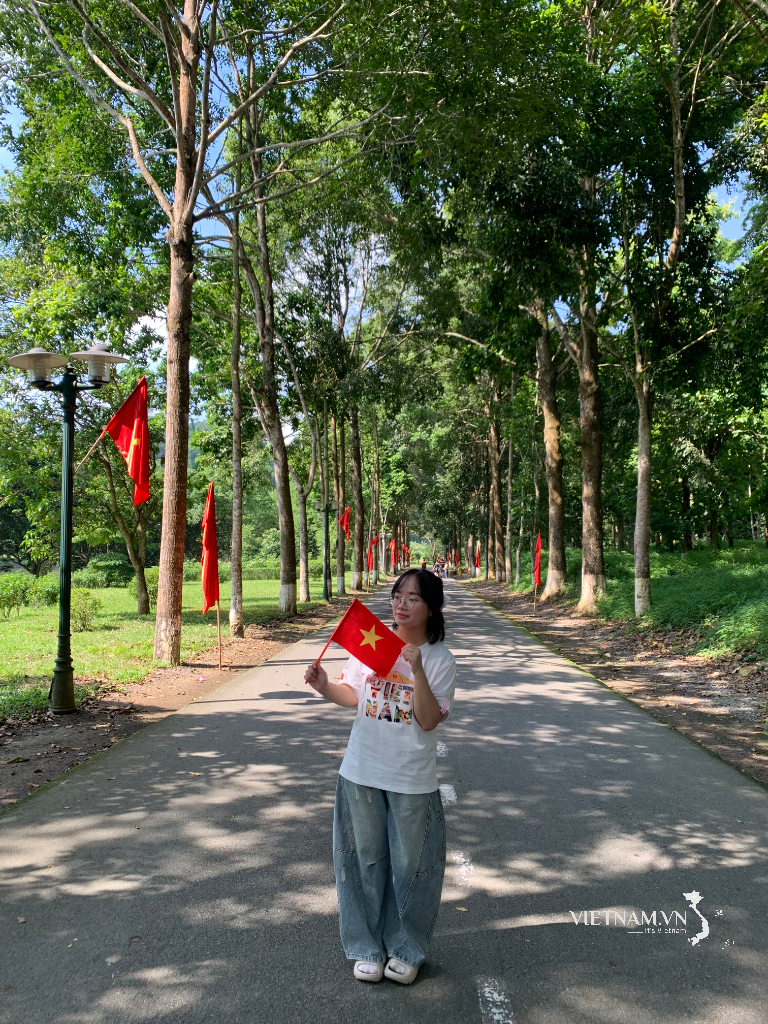
Kommentar (0)